Win10中如何设置虚拟内存,Win10中如何设置虚拟内存。设置虚拟内存可以在内存不足时临时将缓存放置在硬盘上,解决内存不足的问题。那么Win10虚拟内存在哪里启用,Win10虚拟内存如何设置呢?接下来我将在Win10系统下设置虚拟内存。
win10设置虚拟内存:
1. 右键单击“我的电脑”图标并选择“属性”。
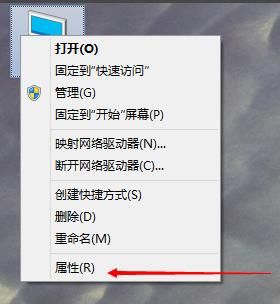
2. 选择“高级系统设置”
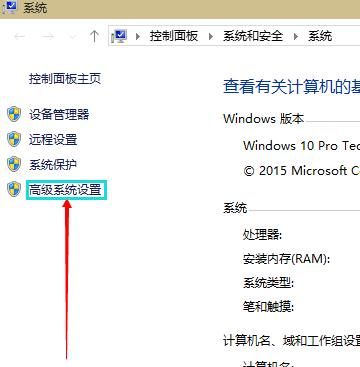
3、在弹出的面板中点击“高级”,选择性能右下角的“设置”。
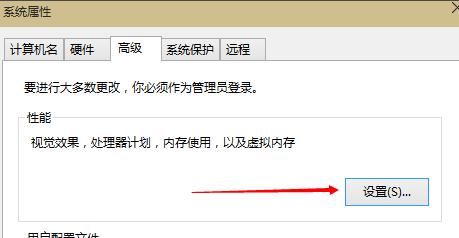
4、弹出“性能选项”界面,点击顶部“高级”,选择“更改”。
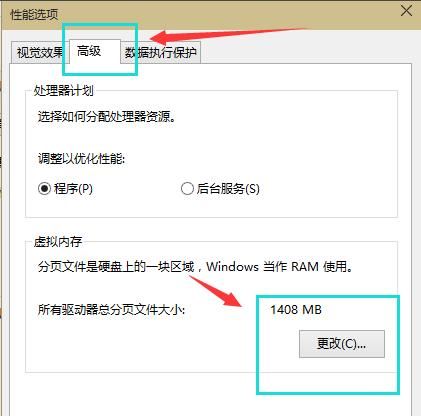
5. 去掉复选标记,选择“自定义”,然后选择C 盘作为托管系统。
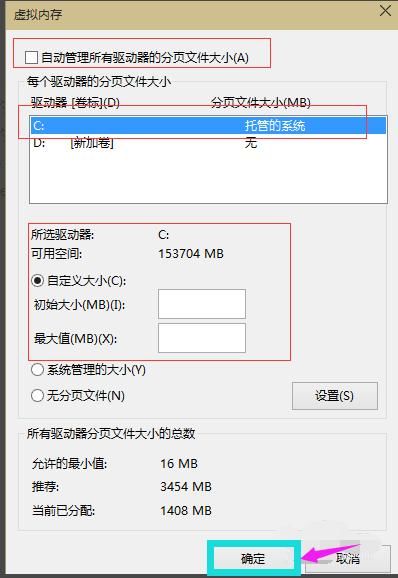
6. 一般情况下,内存大小可以使用默认设置。如果感觉内存不足,请重新设置。建议不要超过实际内存的2倍(内存越小,磁头定位越快,效率越高。所以不要设置太大),设置完成后点击确定并重新启动系统以应用设置。

虚拟内存设置大小一般应为物理内存的1.5倍。
如果物理内存为2G,则虚拟内存应设置为3G=3072MB。
如果物理内存为4G,则虚拟内存应设置为6G=6144MB。
我的物理内存是1G,所以虚拟内存应该设置为1.5G=1536MB。
注:1G=1024MB
以上就是win10设置虚拟内存的步骤。








